ITools - kostenlos auf einem Computer mit Windows (russische Version) heruntergeladen
Die einfachsten Manipulationen zwischen einem Computer und einem Apple-Gadget (iPhone, iPad, iPod) werden mit einem speziellen iTunes-Programm durchgeführt. Viele Benutzer von Computern, auf denen das Windows-Betriebssystem ausgeführt wird, weisen darauf hin, dass iTunes für dieses Betriebssystem nicht in Funktionalität oder Geschwindigkeit unterscheidet. Dieses Problem kann das Programm iTools beheben.
iTools ist ein beliebtes Programm, das eine hervorragende Alternative zu iTunes darstellt. Dieses Programm verfügt über eine beeindruckende Reihe von Funktionen. Daher werden in diesem Artikel die wichtigsten Punkte für die Verwendung dieses Tools beschrieben.
Programminstallation
Die Verwendung des Programms beginnt mit der Installation auf dem Computer.
Die Website des Entwicklers enthält mehrere Programmdistributionen. Sie müssen auch das erforderliche herunterladen, andernfalls riskieren Sie ein Programm mit chinesischer Lokalisierung.
Leider gibt es keine offizielle Unterstützung für Russisch in der offiziellen Version des Programms. Daher können Sie sich maximal auf die deutsche iTools-Oberfläche verlassen.
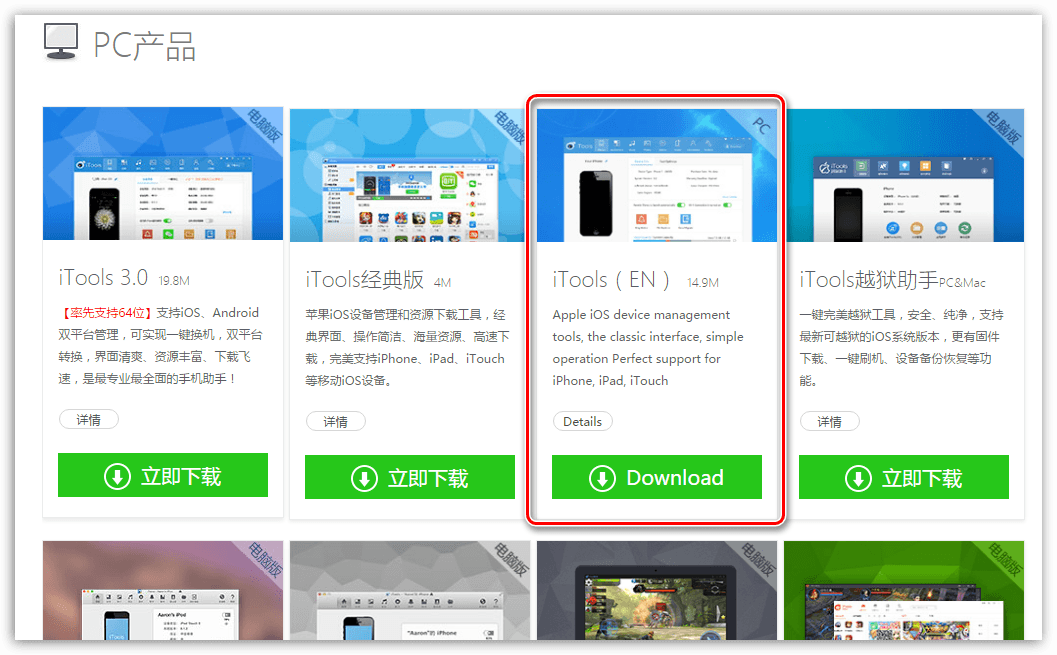
Nachdem Sie das Distribution Kit auf Ihren Computer heruntergeladen haben, müssen Sie es ausführen und das Programm auf Ihrem Computer installieren.
Wenn die Installation von iTools abgeschlossen ist, können Sie das Programm starten und Ihr Gadget über ein USB-Kabel an Ihren Computer anschließen.
Das Programm sollte Ihr Gerät fast sofort erkennen, indem es das Hauptfenster mit einem Bild des Geräts sowie kurze Informationen dazu anzeigt.
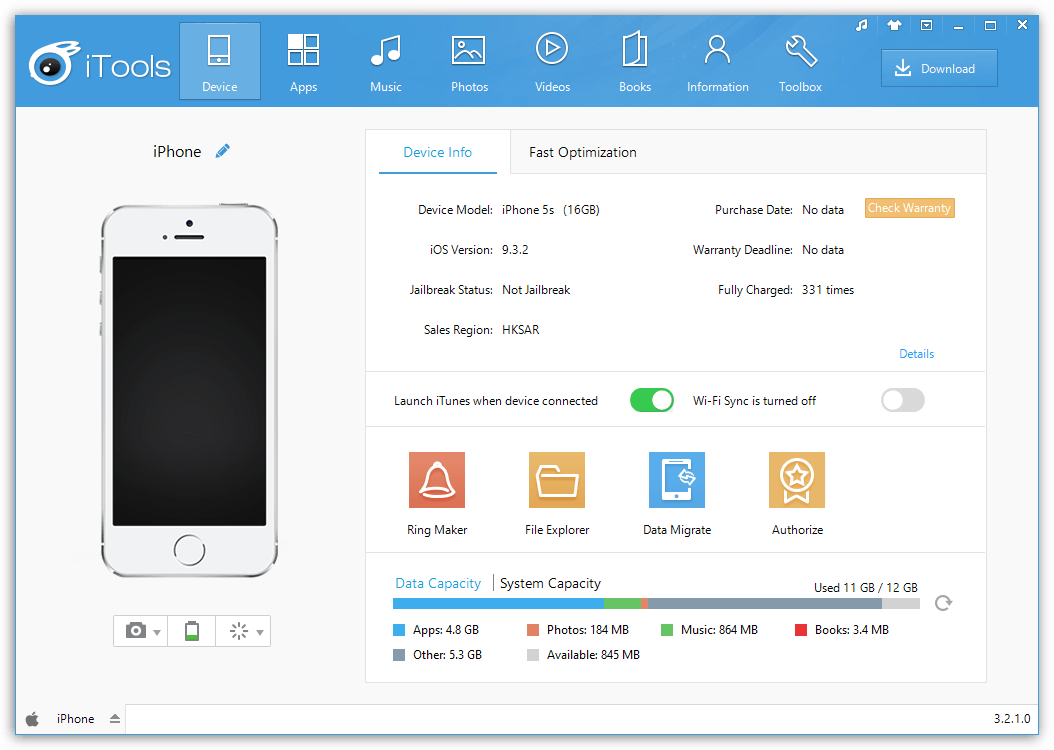
So laden Sie Musik auf Ihr Gerät herunter
Das Hinzufügen von Musik zum iPhone oder einem anderen Apple-Gerät im iTools-Programm wurde vereinfacht. Gehe zur Registerkarte "Musik" Ziehen Sie alle Spuren, die dem Gerät hinzugefügt werden, in das Programmfenster.
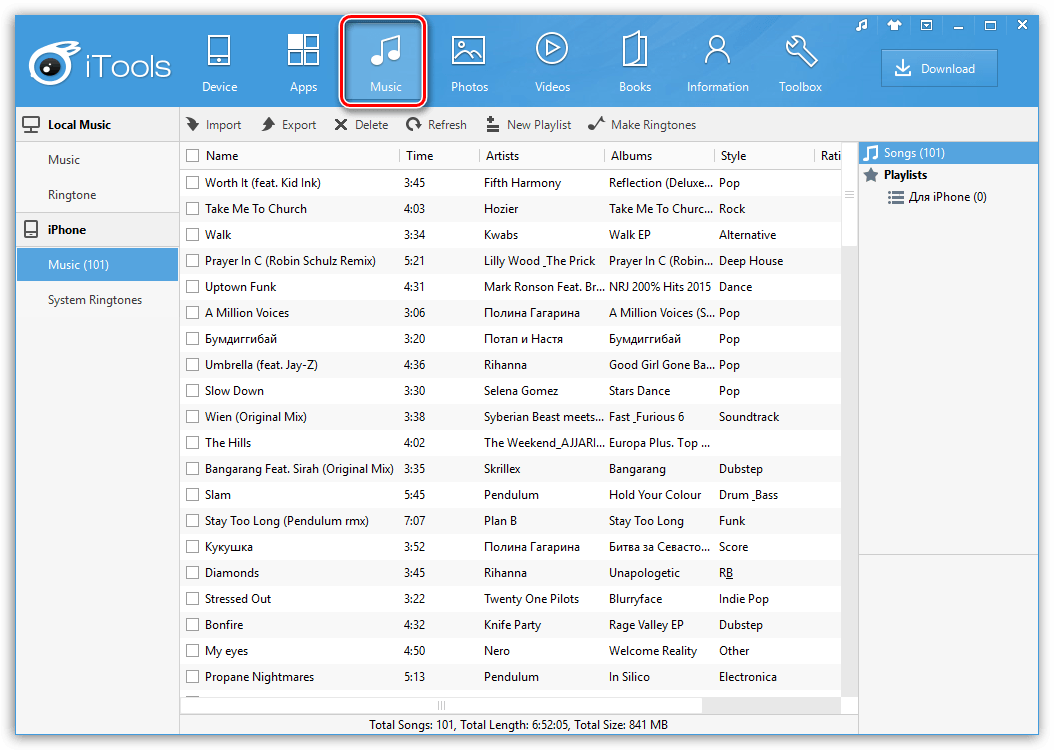
Das Programm beginnt sofort mit der Synchronisierung, indem Sie die hinzugefügten Titel auf das Gerät kopieren.
Wie erstelle ich Playlisten?
Viele Benutzer nutzen aktiv die Möglichkeit, Wiedergabelisten zu erstellen, mit denen Sie Musik nach Ihrem Geschmack sortieren können. So erstellen Sie eine Wiedergabeliste in iTools auf der Registerkarte "Musik" Klicken Sie auf die Schaltfläche "Neue Playlist" .
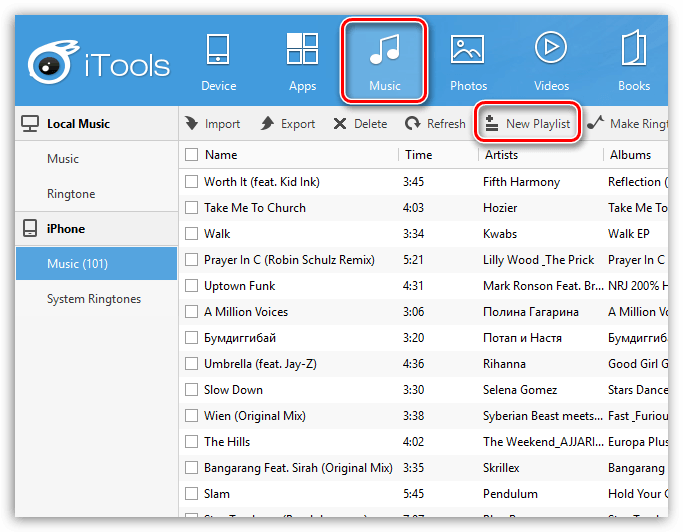
Auf dem Bildschirm erscheint ein Miniaturfenster, in dem Sie einen Namen für die neue Wiedergabeliste eingeben müssen.
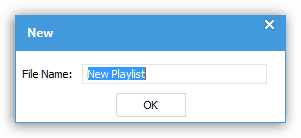
Wählen Sie im Programm alle Titel aus, die in die Wiedergabeliste aufgenommen werden sollen, klicken Sie auf die hervorgehobene rechte Maustaste und gehen Sie zu “Zur Playlist hinzufügen” - “[Playlistenname]” .
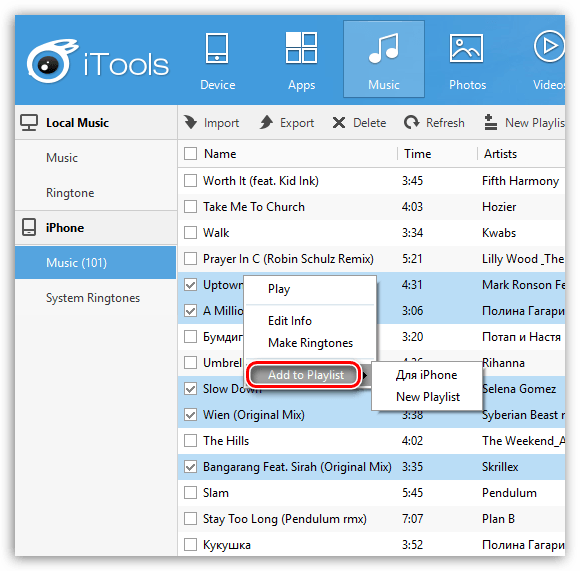
Wie erstelle ich einen Klingelton?
Gehe zur Registerkarte "Gerät" und klicken Sie auf die Schaltfläche Ringmacher .
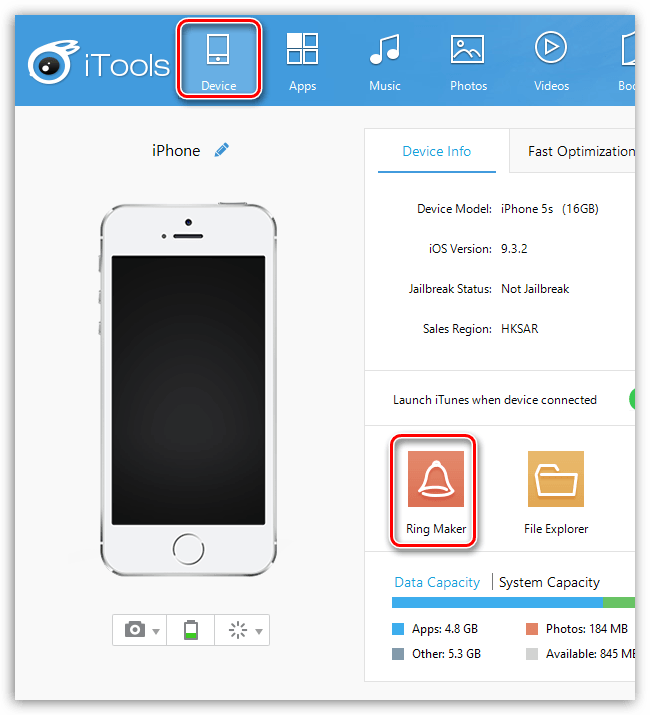
Auf dem Bildschirm erscheint ein Fenster, in dessen rechten Bereich sich zwei Schaltflächen befinden: "Vom Gerät" und "Vom PC" . Mit der ersten Schaltfläche können Sie eine Spur hinzufügen, die von Ihrem Gadget in einen Klingelton umgewandelt wird, und die zweite von einem Computer.
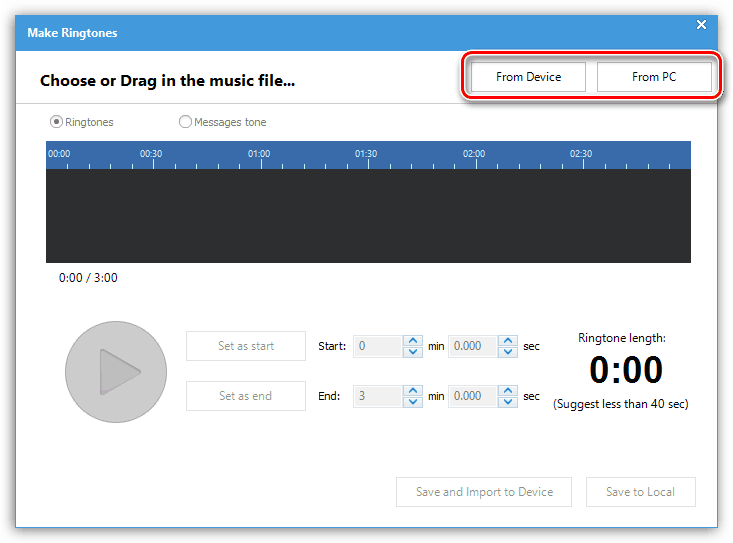
Der Soundtrack entfaltet sich auf dem Bildschirm, wo sich zwei Schieberegler befinden. Mit diesen Schiebereglern können Sie den Beginn und das Ende des Klingeltons festlegen. In den folgenden Spalten können Sie die Start- und Endzeit des Klingeltons bis zu Millisekunden angeben.
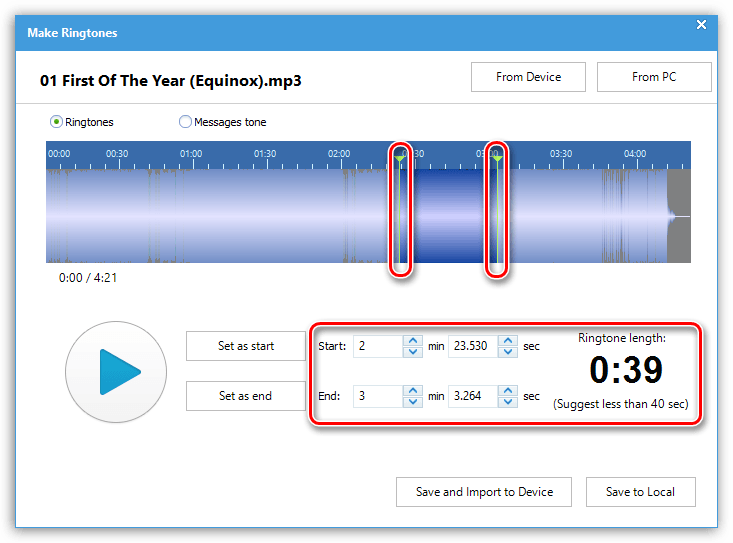
Bitte beachten Sie, dass die Dauer des Klingeltons auf dem iPhone 40 Sekunden nicht überschreiten darf.
Sobald Sie den Klingelton erstellt haben, klicken Sie auf die Schaltfläche. Speichern und auf Gerät importieren . Nach dem Drücken dieser Taste wird der von Ihnen erstellte Klingelton gespeichert und sofort zum Gerät hinzugefügt.
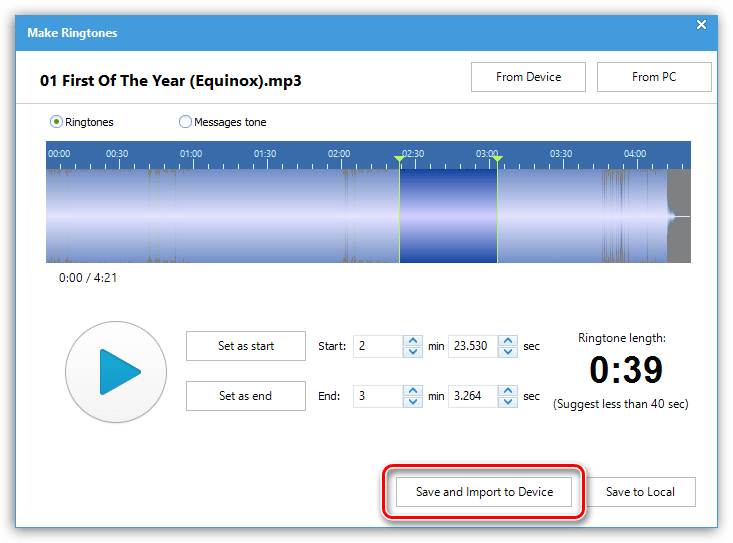
Wie übertrage ich Fotos vom Gerät auf den Computer?
Gehen Sie zur Registerkarte "iTools". "Fotos" Öffnen Sie auf der linken Seite direkt unter dem Namen Ihres Geräts den Abschnitt "Fotos" .
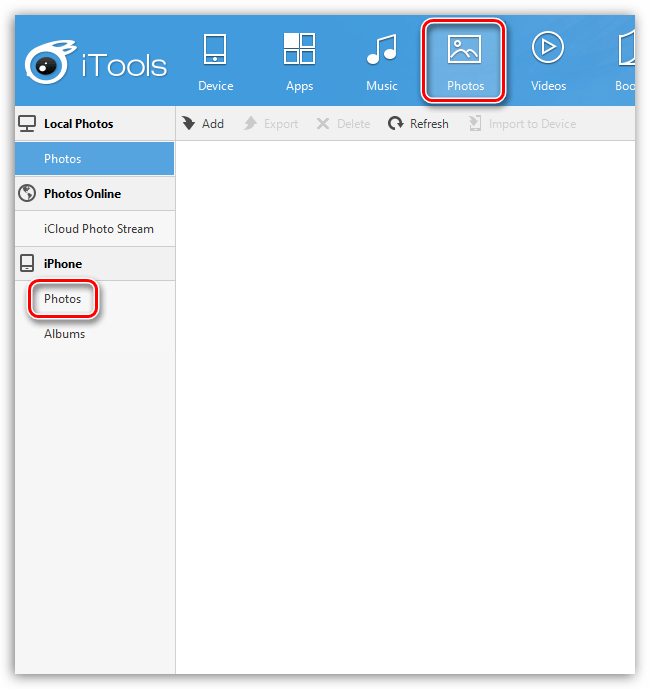
Wählen Sie die ausgewählten Fotos oder alle auf einmal aus, indem Sie auf die Schaltfläche klicken. "Alles auswählen" und klicken Sie dann auf die Schaltfläche "Exportieren" .
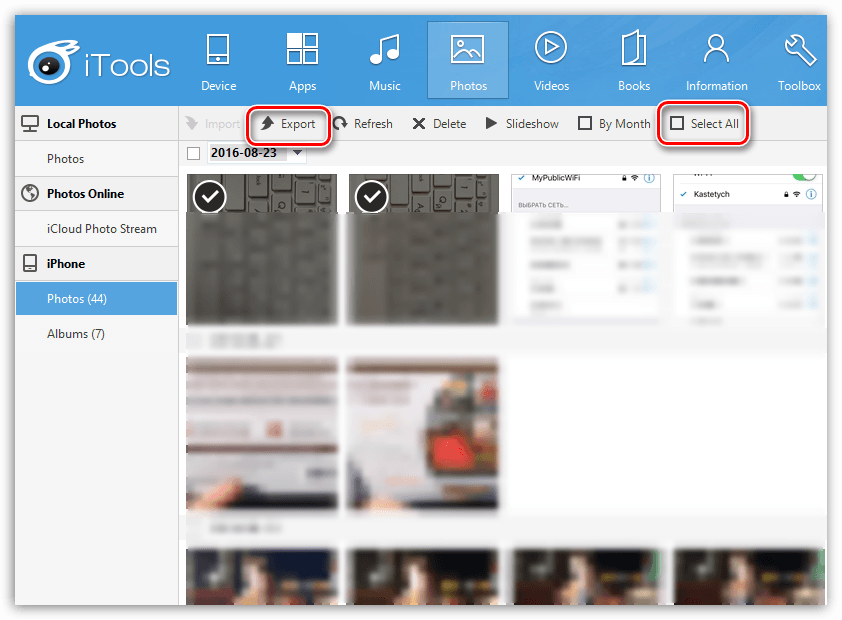
Auf dem Bildschirm erscheint ein Fenster. "Ordner durchsuchen" , in dem Sie den Zielordner auf Ihrem Computer angeben müssen, in dem Ihre Fotos gespeichert werden.
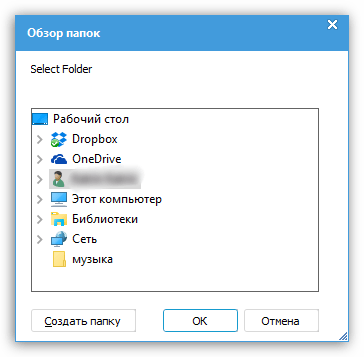
Wie kann ich ein Video aufnehmen oder einen Screenshot vom Bildschirm des Geräts erstellen?
Mit einer der interessantesten Funktionen von iTools können Sie Videos aufnehmen und Screenshots direkt vom Bildschirm Ihres Geräts erstellen.
"Toolbox" und klicken Sie auf die Schaltfläche "Echtzeit-Screenshot" .
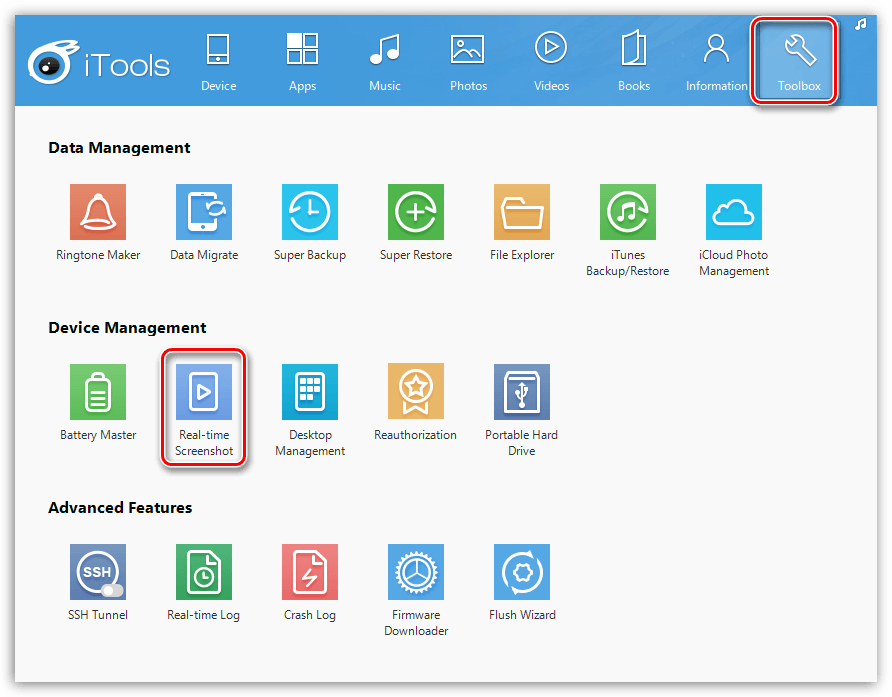
Nach einigen Augenblicken zeigt der Bildschirm in Echtzeit ein Fenster mit dem Bild des aktuellen Bildschirms Ihres Gadgets an. Drei Schaltflächen befinden sich links (von oben nach unten):
1. Erstellen Sie ein Foto vom Bildschirm aus.
2. Vollbild vergrößern;
3. Starten Sie die Videoaufnahme vom Bildschirm aus.
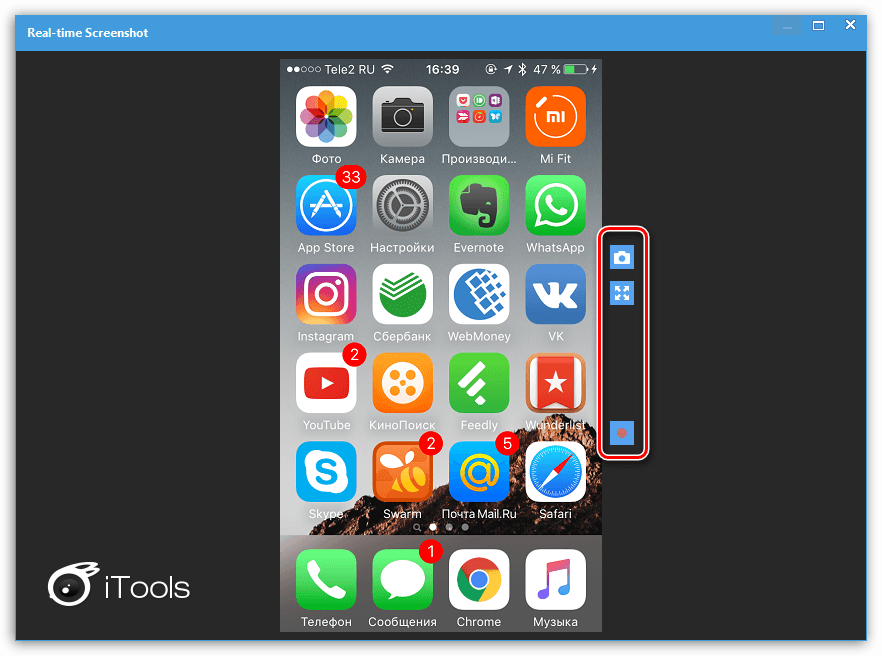
Wenn Sie auf die Schaltfläche Videoaufnahme klicken, werden Sie aufgefordert, den Zielordner anzugeben, in dem das aufgenommene Video gespeichert werden soll. Sie können auch ein Mikrofon auswählen, von dem Sie Ton aufnehmen können.
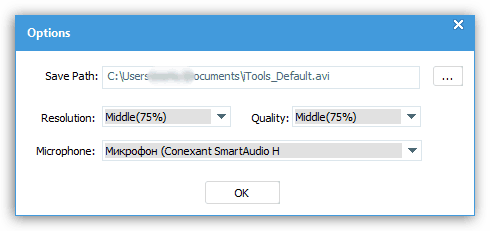
Wie verwalte ich Anwendungen auf dem Bildschirm des Geräts?
Sortieren Sie die auf dem Hauptbildschirm Ihres Apple-Gadgets platzierten Anwendungen und löschen Sie auch die zusätzlichen Anwendungen.
Öffnen Sie dazu die Registerkarte "Toolbox" und Werkzeug auswählen "Desktop Management" .
![]()
Der Bildschirm zeigt den Inhalt aller Bildschirme des Gadgets an. Indem Sie eine bestimmte Anwendung klemmen, können Sie sie in eine beliebige Position verschieben. Links neben dem Anwendungssymbol wird ein Miniaturkreuz angezeigt, das die Anwendung vollständig entfernt.
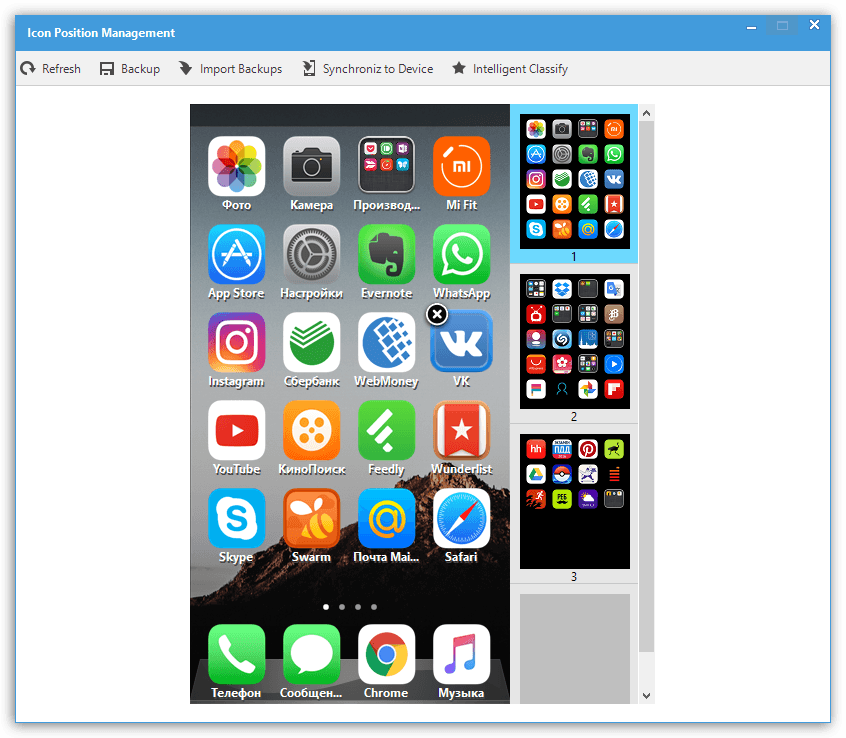
Wie komme ich in das Dateisystem des Geräts?
Gehe zur Registerkarte "Toolbox" und öffnen Sie das Werkzeug "Datei-Explorer" .
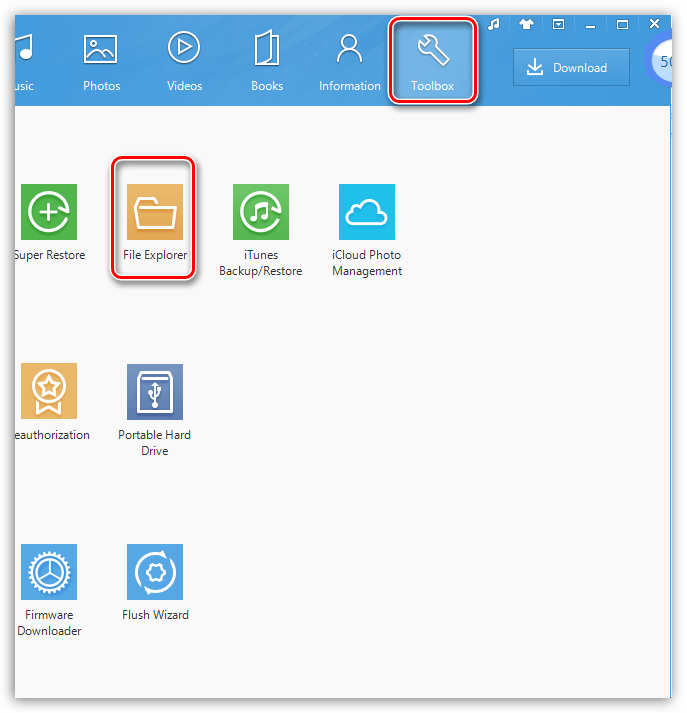
Der Bildschirm zeigt das Dateisystem Ihres Geräts an, von dem aus Sie weiterarbeiten können.
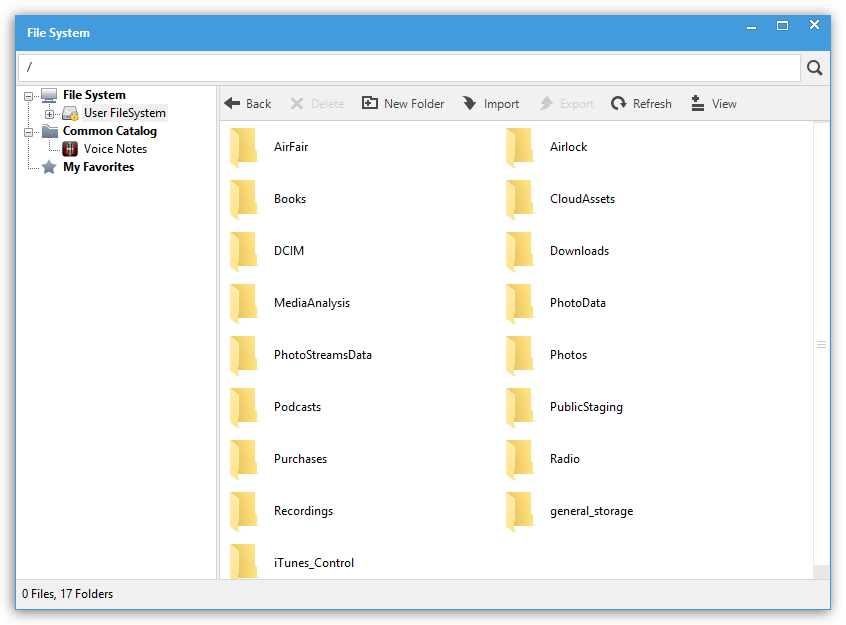
Wie erstelle ich ein Backup von Daten und speichere es auf deinem Computer?
Bei Bedarf können Sie die Daten Ihres Geräts auf Ihrem Computer sichern.
Um dies in der Registerkarte zu tun "Toolbox" Klicken Sie auf die Schaltfläche "Super Backup" .
![]()
Im nächsten Fenster müssen Sie das Gerät auswählen, für das die Sicherung erstellt werden soll, und dann die in der Sicherung enthaltenen Datentypen auswählen (standardmäßig sind alle ausgewählt).
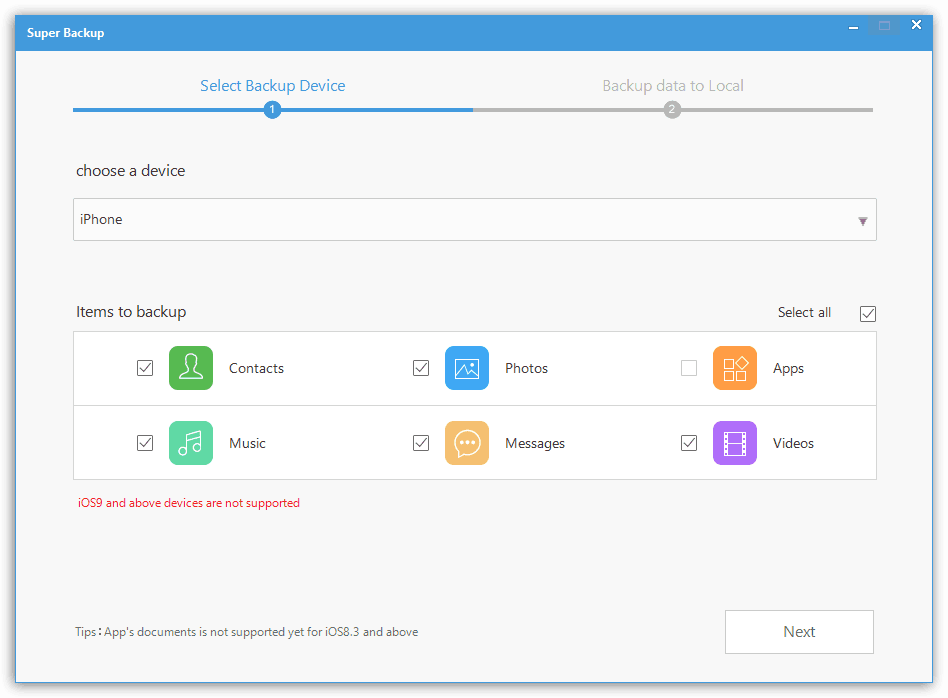
Das Programm beginnt mit dem Scannen Ihrer Daten. Sobald der Vorgang abgeschlossen ist, werden Sie aufgefordert, den Ordner auszuwählen, in dem die Sicherung gespeichert werden soll. Anschließend können Sie die Sicherung starten.
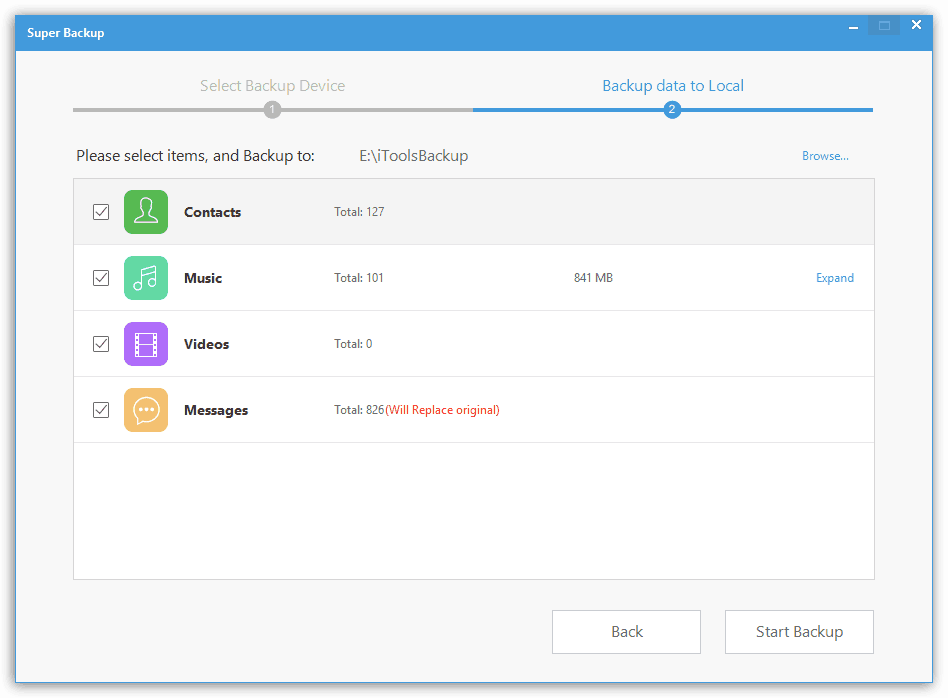
Wenn Sie das Gerät aus einem Backup wiederherstellen müssen, wählen Sie auf der Registerkarte "Toolbox" eine Taste "Super Restore" und befolgen Sie die Systemanweisungen.
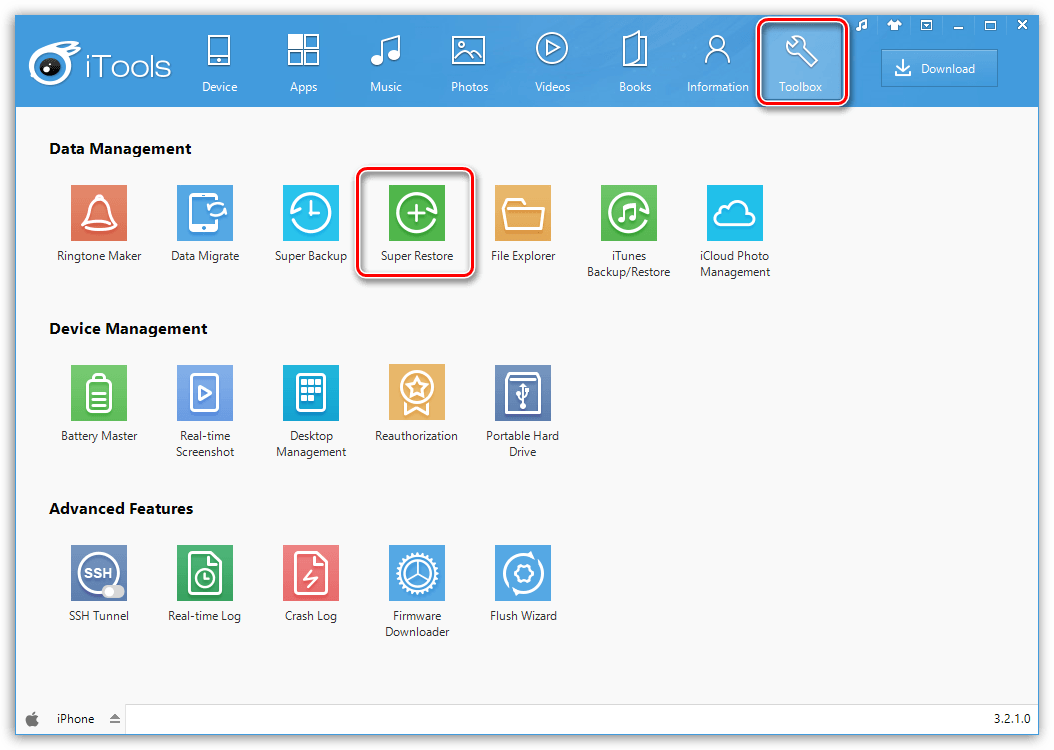
So optimieren Sie den Gerätespeicher
Im Gegensatz zum Android-Betriebssystem bietet iOS standardmäßig kein einziges Tool, mit dem der Cache, die Cookies und andere angesammelte Abfälle gesäubert werden können, was erheblichen Speicherplatz beanspruchen kann.
Gehe zur Registerkarte "Gerät" Wählen Sie im sich öffnenden Fenster die Unterregisterkarte aus "Schnelle Optimierung" . Klicken Sie auf die Schaltfläche "Sofort scannen" .
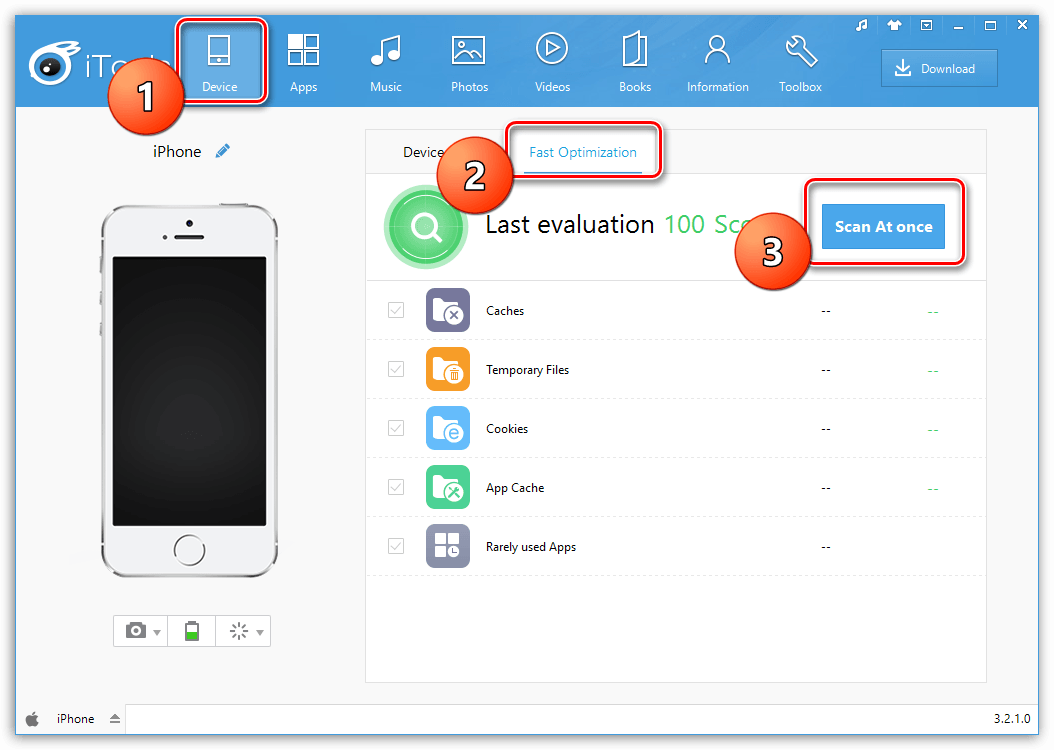
Nachdem der Scan abgeschlossen ist, zeigt das System die Menge der gefundenen zusätzlichen Informationen an. Um es zu entfernen, klicken Sie auf die Schaltfläche. "Optimieren" .
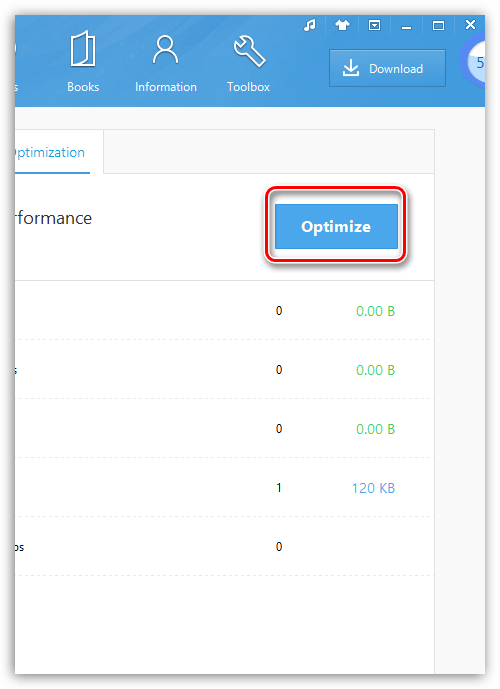
So aktivieren Sie die Wi-Fi-Synchronisierung
Bei der Verwendung von iTunes haben viele Benutzer längst auf die Verwendung von Kabeln zugunsten der Wi-Fi-Synchronisierung verzichtet. Glücklicherweise kann diese Funktion in iTools aktiviert werden.
Um dies in der Registerkarte zu tun "Gerät" rechts vom Punkt "Wi-Fi-Synchronisierung ist deaktiviert" Bewegen Sie die Symbolleiste an die aktive Position.
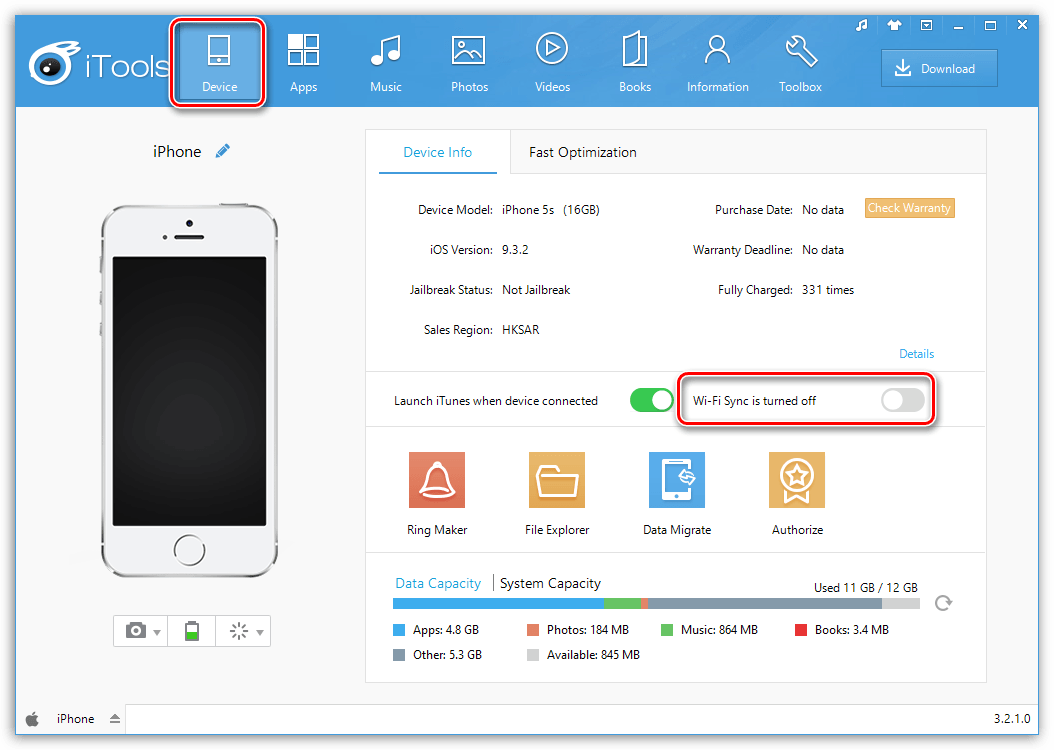
Wie kann ich das iTools-Theme ändern?
In der Regel geben chinesische Softwareentwickler die Möglichkeit, das Design ihrer Programme zu ändern.
Klicken Sie in der oberen rechten Ecke von iTools auf das Shirt-Symbol.
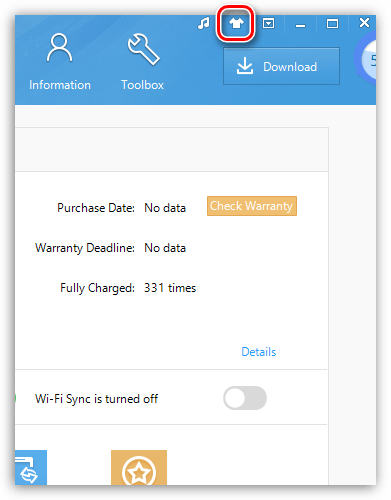
Der Bildschirm öffnet ein Fenster mit verfügbaren Farboptionen. Nachdem Sie die gewünschte Haut ausgewählt haben, wird sie sofort wirksam.
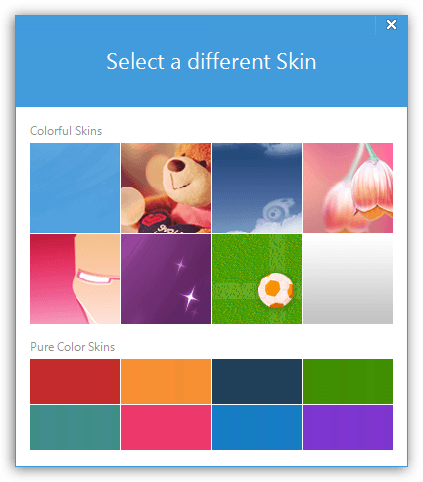
Wie kann ich die Anzahl der Ladezyklen anzeigen?
Jeder Lithium-Ionen-Akku verfügt über eine bestimmte Anzahl von Ladezyklen, nach denen die Betriebsdauer des Geräts mit dem Akku von Zeit zu Zeit erheblich abnimmt.
Durch die Überwachung der iTools durch die vollständigen Ladezyklen für jedes Ihrer Apple-Geräte wissen Sie immer, wann der Akku ausgetauscht werden muss.
Gehen Sie dazu auf die Registerkarte "Toolbox" und klicken Sie auf das Werkzeug "Batterie-Master" .
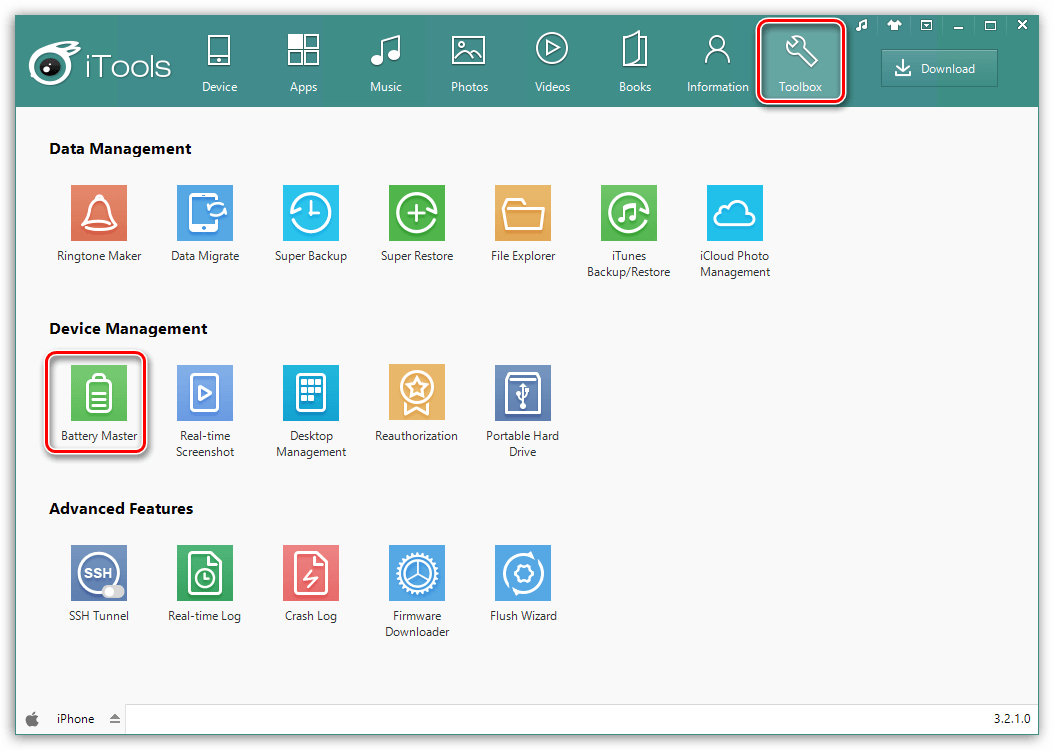
Der Bildschirm zeigt ein Fenster mit detaillierten Informationen zum Akku Ihres Geräts an: Anzahl der Ladezyklen, Temperatur, Kapazität, Seriennummer usw.
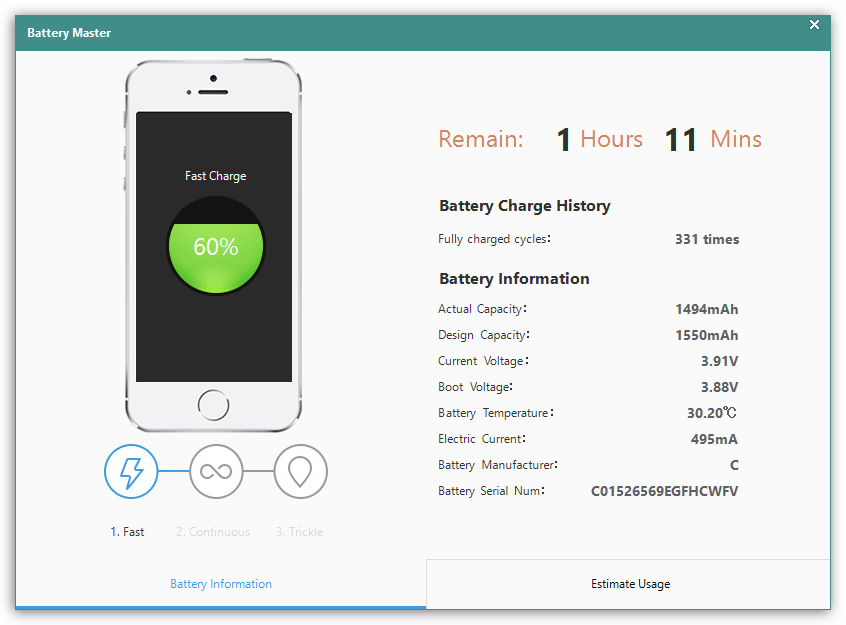
Wie exportiere ich Kontakte?
Bei Bedarf können Sie eine Sicherungskopie Ihrer Kontakte erstellen, um sie an einem beliebigen Ort auf dem Computer zu speichern. So können Sie beispielsweise deren Verlust vermeiden oder einfach von einem anderen Hersteller auf ein Mobilgerät übertragen.
Gehen Sie dazu auf die Registerkarte "Information" und klicken Sie auf die Schaltfläche "Exportieren" .
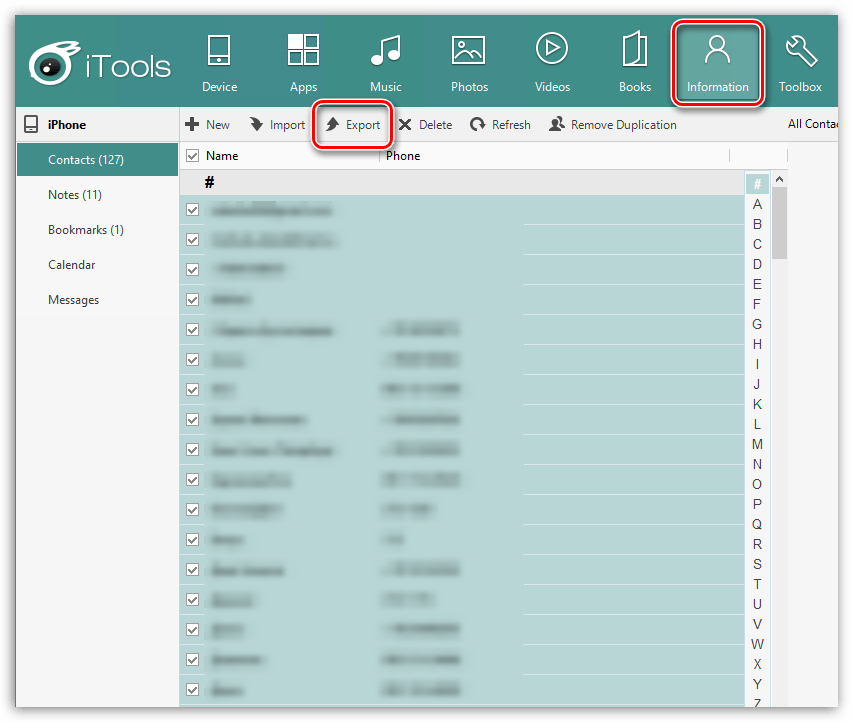
Kreuzen Sie das Kästchen an "Alle Kontakte" Markieren Sie dann, wo Sie Kontakte exportieren müssen: zum Sichern oder für ein beliebiges Outlook-, Gmail-, VCard- oder CSV-Dateiformat.
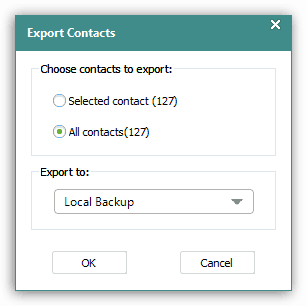
So ändern Sie die Sprache in iTools
Leider unterstützt das Programm die russische Sprache noch nicht, aber es ist viel schwieriger, wenn Sie der Besitzer der chinesischen Lokalisierung sind. Die Frage nach dem Ändern der Sprache in iTools haben wir einen separaten Artikel.
Um Apple-Geräte an einen Computer anzuschließen, ist es sinnvoll, Itools in Russisch herunterzuladen. Dies ist ein Analogon von iTunes, das im Vergleich zum herkömmlichen Manager mehr Freiheit und erweiterte Funktionen bietet.
Verbinden Sie Ihr iPhone, Ihr iPad oder Ihr iPad über ein Kabel mit Ihrem Computer. Wenn das Gadget erkannt wird, öffnen Sie Itools und beginnen Sie mit der Arbeit. Dies ist ein praktischer Dateimanager, mit dem Sie schnell Musik, Bilder und Videos auf Ihr Telefon hochladen können. Es ist keine vollständige Synchronisierung erforderlich, da sie in Aytüns implementiert ist. Infolgedessen haben wir eine höhere Arbeitsgeschwindigkeit.
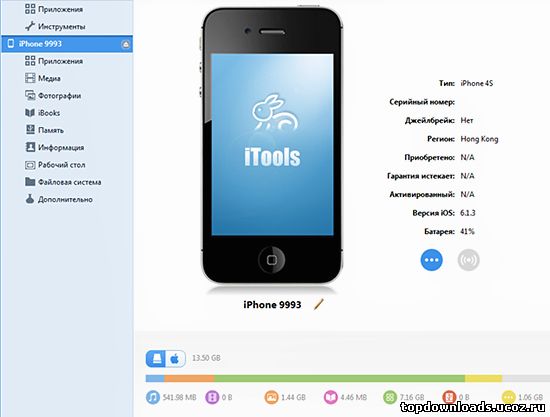
Mit kostenlosen Itools können Sie die Inkompatibilität von Formaten vergessen. Kopieren Sie einfach Musik oder Filme in Ihren vorhandenen Formaten, wenn nötig, konvertiert das Programm diese. Es gibt die Möglichkeit, Anwendungen zu verwalten. Löschen Sie unnötige Dateien, erstellen Sie Sicherungskopien wichtiger Programme. Dasselbe kann mit elektronischen Büchern und anderen Mediendateien gemacht werden. Von Ihrem Lieblingssong aus können Sie in wenigen Sekunden einen Klingelton erstellen, indem Sie die Dauer einstellen.
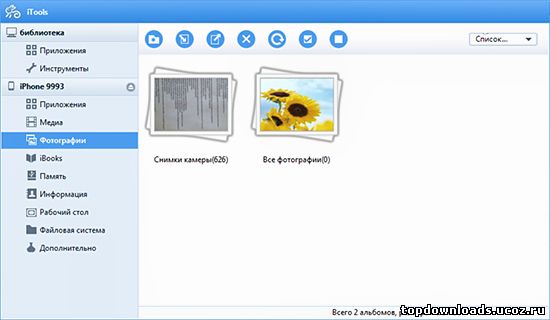
Mit Aytuls können Sie Kontakte verwalten. Sie können sie in einer benutzerfreundlichen Oberfläche ändern, eine Sicherung für die Übertragung auf ein anderes Gerät oder für Sicherheitszwecke erstellen. In diesem Fall können Sie sowohl über eine Kabelverbindung als auch über WLAN arbeiten.
ITools Videobewertung
Screenshots Aytuls
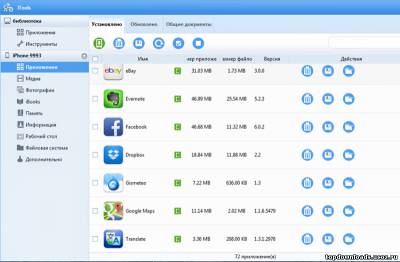
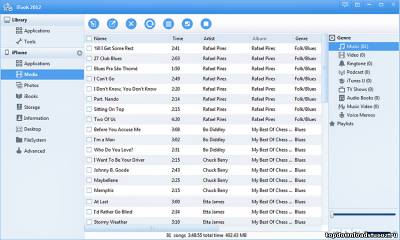
Systemanforderungen Aytuls
Betriebssystem: Windows 7/8 / XP / Vista
Typ: Telefonsoftware
Veröffentlichungsdatum: 2015
Entwickler: ThinkSky
Plattform: PC
Ausgabeart: final
Oberflächensprache: Russisch
Medizin: nicht erforderlich
Größe: 11,6 MB
Installieren Sie iTools auf Ihrem Computer
- Installationsdatei ausführen
- Installieren Sie das Programm an der richtigen Stelle
- Schließen Sie das Gerät an und beginnen Sie mit der Verwendung.
Jedes Jahr wechseln immer mehr Menschen zu Apple-Produkten. Und mehr und mehr Benutzer möchten jedes Jahr ihr Gerät an den Computer anschließen und Bilder darauf werfen oder neue Musik herunterladen. Diese Probleme werden von Aytuls gelöst, einem kostenlosen Dateimanager für alle Arten von Apple-Hardware. Darüber hinaus können Sie Anwendungen aktualisieren und installieren, neue Klingeltöne erstellen und Daten sichern.
Laden Sie iTools für Windows 10, 7, 8 herunter.
Möglichkeiten:
- dateiaustausch in beide Richtungen;
- konvertieren Sie Audio in m4r (Klingeltonformat);
- backup-Erstellung;
- installation und Aktualisierung bereits heruntergeladener Anwendungen;
- einrichten des Desktop-Geräts. Ordner erstellen, Verknüpfungen hinzufügen.
Arbeitsprinzip:
nach dem Start erkennt die Anwendung das verbundene Gerät automatisch und synchronisiert es. Das Programmfenster ist in Registerkarten (Fotos, Medien, Anwendungen, Bücher) unterteilt, die sofort nach Abschluss der Synchronisierung verfügbar werden. Wenn Sie aufnehmen möchten, was auf dem Bildschirm passiert, aktivieren Sie die Live Desktop-Funktion und geben Sie einen Speicherort für die Datei an.
Pros:
- unterstützung für alle Geräte von Apple;
- sie können das Gerät nicht nur über Kabel, sondern auch über WLAN anschließen.
- funktioniert sogar auf Geräten ohne Jailbreak (eine Anwendung, die Zugriff auf alle Dateien und Ordner auf Apple-Geräten gewährt);
- das Programm funktioniert auch ohne iTunes.
Nachteile:
- 2013 gibt es keine russische Oberflächensprache, was die Arbeit jedoch nicht erschwert;
- iCloud-Daten sind nicht verfügbar.
Vereinfacht das Leben aller Apple-Benutzer erheblich. Es hat eine hohe Geschwindigkeit und eine einfache Schnittstelle, wenn auch in Englisch. Vergessen Sie jedoch nicht, zuerst iTunes zu installieren, ohne das die Anwendung nicht einmal startet.
Analoge:
neben iTools können Sie auch iFunBox ausprobieren, aber aus unserer Sicht wird eTuls immer klarer und einfacher.
iTools - Ein Dateimanager für iPhone, iPad und iPod, eine Alternative zu iTunes, jedoch wesentlich komfortabler und schneller. Das Programm benötigt das auf dem Computer installierte iTunes. Nach dem Start wird iTools mit iTunes synchronisiert und zeigt alle enthaltenen Anwendungen an. Mit iTools können Spiele und Programme aktualisiert, gelöscht oder auf einem Computer gespeichert werden.
Das Fenster "Medienbibliothek" zeigt Listen mit Musik, Filmen und Videos an. Alle Informationen können von einem Apple-Gerät zusammen mit Liedtexten, Tags und Cover auf einen Computer kopiert werden. Der Abschnitt „Foto“ zeigt Fotos, die zwischen einem Computer und einem angeschlossenen Gerät übertragen werden können. Die Registerkarte "Anwendungen" zeigt installierte Spiele und Programme an. Die Registerkarte „Desktop“ ist für das Organisieren von Anwendungen und das Erstellen von Ordnern für ein mobiles Gerät verantwortlich.
Hauptmerkmale von iTools
- Unterstützung für alle Geräte mit Jailbreak und ohne.
- Anwendungen installieren, löschen, sichern und aktualisieren.
- Die Fähigkeit, MP3 in Klingelton-Datei M4R zu konvertieren.
- Konvertieren Sie Video in das MP4-Format, wenn Sie auf das Gerät kopieren.
- Anschließen von Geräten nicht nur über ein USB-Kabel, sondern auch über Wi-Fi.
- Laden Sie Musik, Videos und Bücher ohne Synchronisierung in iBooks hoch.
- Möglichkeit, die Anwendungsdateien anzusehen und andere dort hochzuladen (zum Beispiel mit dem übergebenen Spiel speichern).
- Übertragen des Programms von einem Gerät auf ein anderes (z. B. von einem iPad auf ein anderes iPad).
- Steuerung von einem Computerdesktop eines mobilen Geräts (Arbeiten mit Symbolen, Übertragen des Desktopgeräts auf einem Computerbildschirm in Echtzeit).
iTools kostenloser Download
Laden Sie kostenlos iTools herunter in russischer Sprache auf einem Computer für Windows 7, 8, 10 von der offiziellen Website iTools. Unsere Website verfolgt alle Software-Updates, so dass Sie über die neueste Version von iTools verfügen.
Wenn Sie ein iPad, ein iPhone oder einen iPod einer beliebigen Generation besitzen, müssen Sie zum Arbeiten mit einem Computer iTools für Windows 10 herunterladen. Dies ist ein vollständig kostenloses, universelles Programm, das eine zuverlässige Datenübertragung von iOS-Geräten auf beliebige Geräte unter Windows 10 ermöglicht.
Besonderheiten
Natürlich können Sie die offizielle Lösung verwenden - das Programm tun viele. Sie hat jedoch erhebliche Nachteile. Das iTools-Programm ist eine ausgezeichnete Alternative, wenn Sie es satt haben, ständige Hänge, lange Ladezeiten und magere Funktionen zu haben. Das iTools-Programm ist aus mehreren Gründen bemerkenswert:- Wiederholt die Funktionalität von iTunes vollständig.
- Es gibt eine tragbare Version;
- Erweiterte Funktionen verfügbar;
Aus Kompatibilitätsgründen läuft iTools unter Windows 10 x64 sowie unter der 32-Bit-Version. Es ist egal, ob Sie eine englische Version des Betriebssystems haben, iTools wird immer noch in Russisch sein. Wir haben genau die russische Verteilung festgelegt. Natürlich gibt es eine Alternative in Englisch. Außerdem gibt es keinen Unterschied, Sie installieren iTools auf einem Computer oder einem Tablet. Die Hauptsache ist, dass Ihr Gerät über einen Anschluss verfügt, an den Sie ein iOS-Gerät anschließen können. Wenn es einen Port gibt, der aber nicht funktioniert, kann es sein, dass dies der Fall ist


















